

|
這里為大家提供了TP-LINK使用教程,教你如何登錄軟件,如何配置并激活IPC、添加IPC,以及教你如何操作TP-LINK遠程監控軟件進行監控畫面,方便從多方面滿足用戶的使用需求,使用效率高,可以應用于多種場景,你心動了嗎?那就快來這里學習一番吧。 TP-LINK安防系統客戶端使用教程請按照以下方法把IPC和電腦接在同一網絡,下面介紹TP-LINK安防系統批量管理IPC的方法。 設置方法 1、安裝客戶端 在本站下載tplink安防系統,解壓后雙擊運行,并按提示進行安裝。安裝完成生成如下快捷圖標。 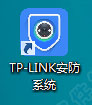 2、登錄客戶端 首次登錄需要設置密碼,請設置6-32位字符的密碼。后續均使用該密碼登錄客戶端軟件。 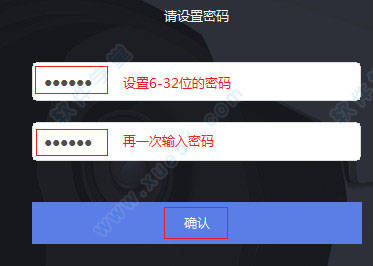 3、配置并激活IPC 登錄客戶端后點擊 設置 >> 設備列表 >> 待添加設備,可以看到未添加的IPC。 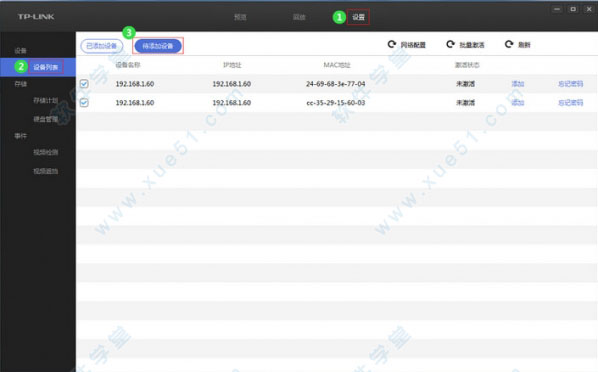 (1)網絡配置 由于IPC的IP地址默認都是192.168.1.60,為了避免沖突,因此先配置IPC的IP地址。 點擊 網絡配置,輸入起始IP地址及網關。 注意:請務必先進行網絡配置,再進行批量激活。否則批量激活會失敗。 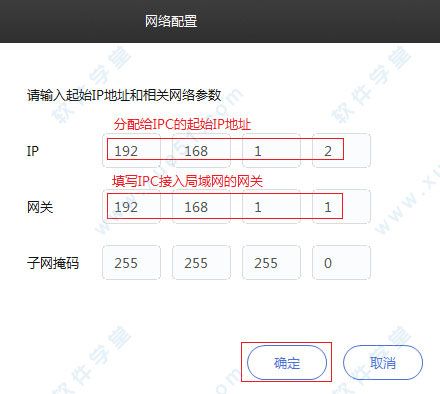 (2)批量激活 確認 待添加設備 中未激活設備均已勾選,然后點擊 批量激活,為需要激活的IPC統一配置密碼。 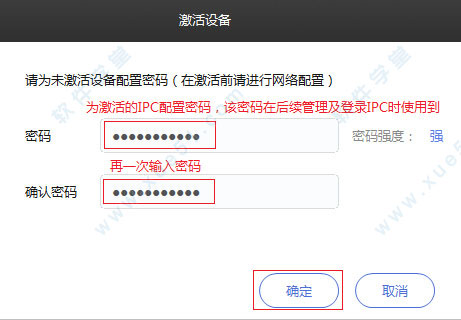 4、添加IPC 待添加設備 中,點擊 添加,輸入IPC的用戶名及密碼。用戶名出廠默認為admin,密碼為激活設備時設定的密碼。并點擊 確定。 并選擇錄像的存儲位置,點擊 確定。 可以點擊“瀏覽”更改存儲位置,請牢記存儲位置,便于后續查找錄像文件。 按照同樣的方法,依次添加其他的IPC,并可以在 已添加設備 中查看到添加成功的IPC信息。 5、設置預覽 tplink安防系統添加好IPC后,還無法預覽到IPC的監控畫面。可以手動添加進行預覽。點擊 預覽,點擊“+”。 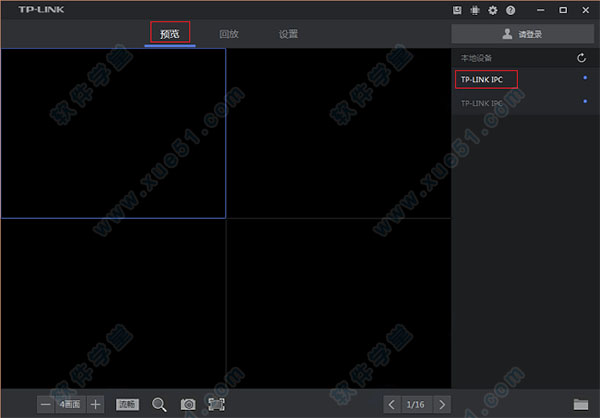 勾選要添加的IPC,并點擊 確定。 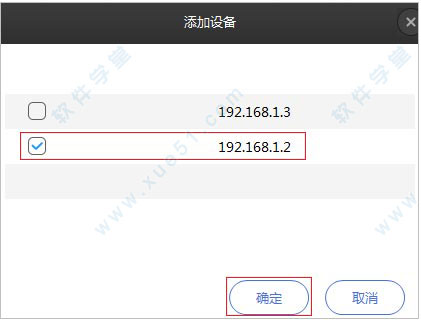 同樣的方法,依次添加其他的IPC。添加完畢后,預覽效果如下: 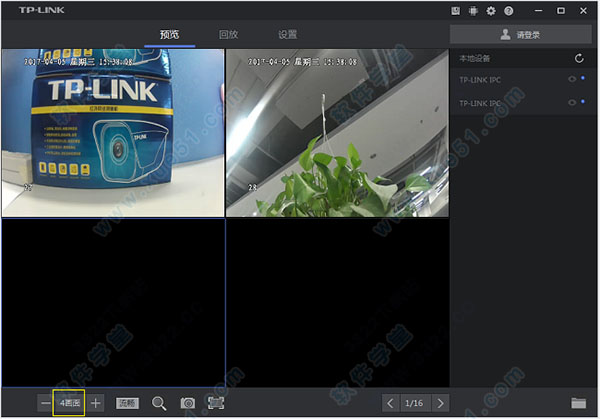 注意:TP-LINK安防系統關閉后,下次再次運行軟件時,需要重新點擊“+”添加才可以預覽。在預覽畫面右下角還可以切換1/4/8/9畫面。 至此,tplink安防系統批量管理IPC設置完成。 |
溫馨提示:喜歡本站的話,請收藏一下本站!